Discordは、ゲーマー向けに設計された無料のコミュニケーションアプリです。 テキスト、音声、およびビデオチャットを許可し、プライベートメッセージ、グループメッセージ、およびサーバーをサポートします。 プライベートグループメッセージは、少人数の友人グループと通信するための効果的な方法ですが、サーバーを設定すると、はるかに柔軟性が高まります。 無料のDiscordサーバーを使用すると、無制限の数のテキストおよび音声チャネルを構成したり、権限グループを作成したり、ボットを統合したり、カスタム絵文字をアップロードしたりできます。 サーバーに収容できる人数にも制限はありません。
新しいサーバーの作成
新しいDiscordサーバーを作成するには、Discordを開き、アプリの左側にあるサーバーリストの下部にある緑色のプラスアイコンをクリックする必要があります。
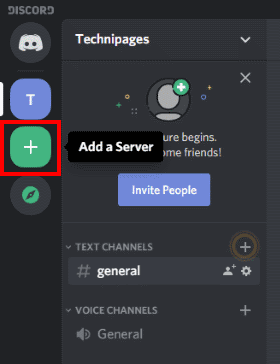
ヒント:サーバーの作成プロセスは、モバイルを含むすべてのプラットフォームで同じです。
新しいサーバーを作成するか、既存のサーバーに参加するかを尋ねられます。 「サーバーの作成」をクリックして、新しいサーバーを作成します。

次に、新しいサーバーに名前を付け、サーバーアイコンを作成するように求められます。 Discordはデフォルト名「
ヒント:アニメーションGIFをサーバーアイコンとしてアップロードできますが、静止画像のみが使用されます。 アニメーションサーバーアイコンは、2つのDiscordサーバーブーストを使用する場合にサポートされますが、これは有料機能です。
新しいサーバーに人を招待する
デフォルトでは、サーバーは1つの音声チャネルと1つのテキストチャネルで作成され、どちらも「一般」という名前です。 テキストチャネルには、Discordの「スタートガイド」へのリンクを提供するウェルカムメッセージが表示されます。 また、友達を招待する簡単な方法もあります。「友達を招待」ボタンをクリックしてください。
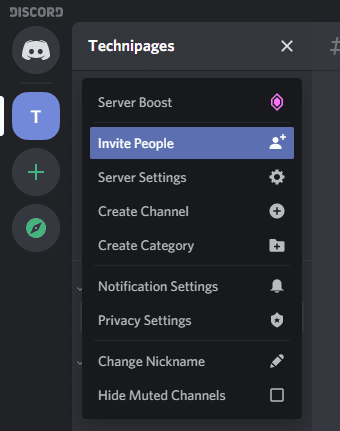
友達を招待するには、招待リンクを送信するだけです。 参加するにはユーザー名またはアカウントを作成する必要があるかもしれませんが、プロセスは本当に簡単です。 構成するために選択できるサーバー設定は他にもたくさんありますが、これでサーバーの使用を開始する準備が整いました。
ヒント:サーバー設定を編集するには、左上隅にあるサーバー名をクリックしてから、[サーバー設定]をクリックします。